Hướng dẫn cách cài đặt chương trình mặc định trên Windows 11
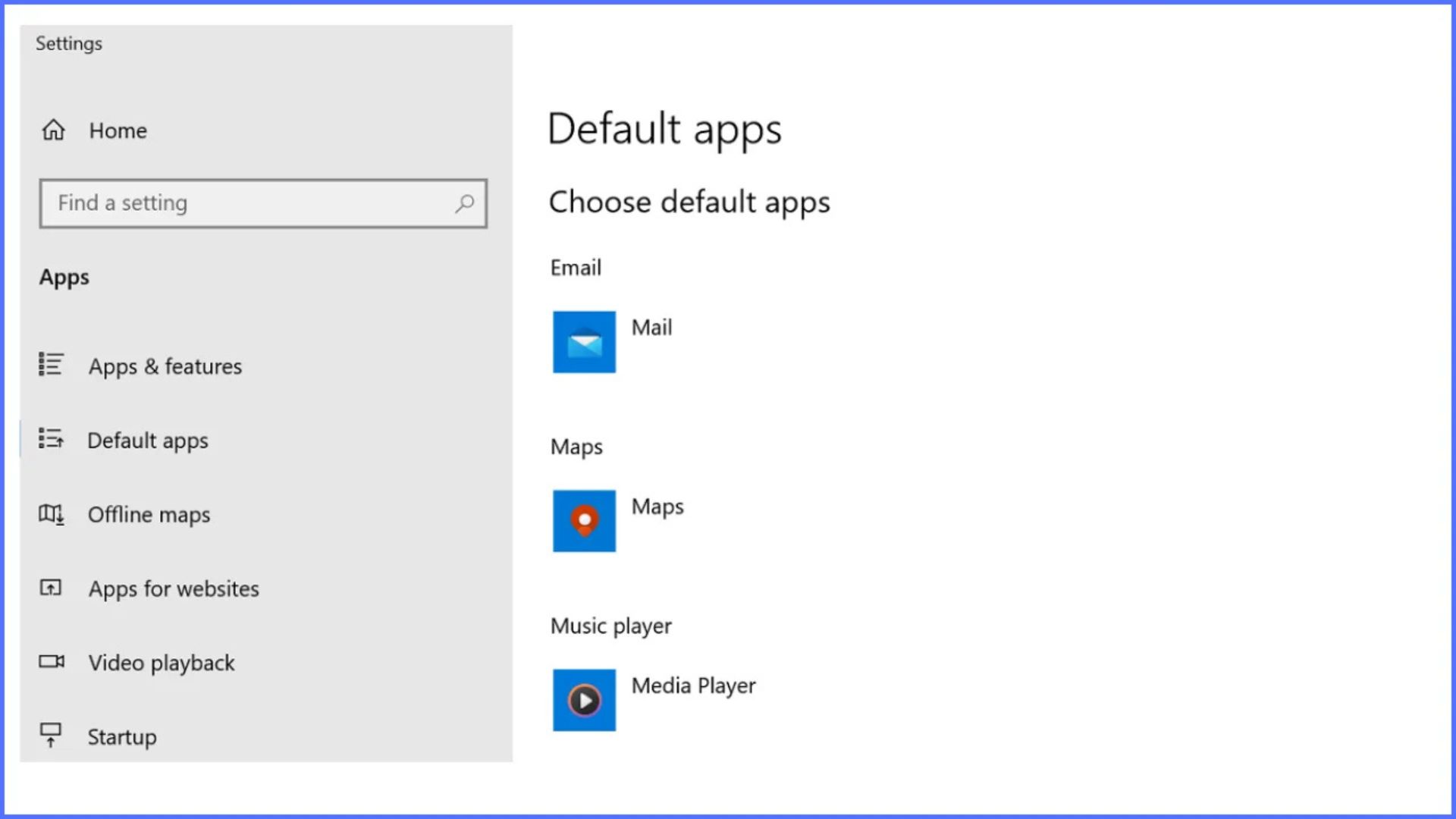
Cài đặt chương trình mặc định trên Windows 11 giúp bạn quyết định ứng dụng hoặc chương trình nào nên mở các loại tệp và liên kết khác nhau. Ví dụ, bạn có thể muốn một trình duyệt web cụ thể để mở các liên kết web, hoặc một ứng dụng cụ thể để phát video. Các cài đặt này trong Windows 11 cho phép bạn thực hiện những lựa chọn này một cách dễ dàng. Nó cũng mang lại cho bạn quyền kiểm soát và đảm bảo một trải nghiệm nhất quán khi sử dụng máy tính.
Hiểu về cài đặt chương trình mặc định trên Windows 11 là điều cần thiết. Khi bạn thiết lập các ứng dụng ưu tiên của mình, Windows sẽ tự động sử dụng chúng. Tính năng này giúp tiết kiệm thời gian và tránh sự bực bội khi các chương trình không mong muốn tự động mở lên. Bạn có thể tùy chỉnh cài đặt mặc định cho nhiều loại tệp, giao thức và ứng dụng khác nhau. Bằng cách điều chỉnh các cài đặt này, bạn có thể tạo ra một không gian làm việc cá nhân hóa và hiệu quả hơn.
Các cài đặt chương trình mặc định trên Windows 11 rất thân thiện với người dùng. Microsoft đã thiết kế nó đơn giản và dễ hiểu. Dù bạn am hiểu công nghệ hay là người mới bắt đầu, bạn đều có thể dễ dàng điều hướng và thay đổi các chương trình mặc định của mình.
Trong bài viết này, chúng tôi sẽ khám phá cách thiết lập và quản lý các chương trình mặc định trên Windows 11. Chúng tôi cũng sẽ thảo luận về tầm quan trọng của các cài đặt này và cung cấp một số lưu ý cần thiết.
Xem thêm: Hướng dẫn quay màn hình Laptop bằng Xbox Game Bar nhanh và đơn giản nhất
1. Cài đặt chương trình mặc định trên Windows 11 là gì?
Các cài đặt chương trình mặc định trên Windows 11 quyết định ứng dụng và chương trình nào sẽ mở các loại tệp và liên kết khác nhau. Các cài đặt này cho phép bạn chọn các ứng dụng ưu tiên cho các tác vụ như duyệt web, email, phát nhạc, và nhiều hơn nữa. Ví dụ, bạn có thể thiết lập trình phát nhạc yêu thích của mình để mở các tệp nhạc, hoặc chọn một trình duyệt cụ thể cho các liên kết web.
Việc điều chỉnh các cài đặt chương trình mặc định trên Windows 11 rất dễ dàng. Bắt đầu bằng cách mở menu “Settings”. Từ đó, điều hướng đến “Apps” và sau đó là “Default apps”. Bạn sẽ thấy một danh sách các loại tệp và giao thức khác nhau. Nhấp vào từng loại để chọn ứng dụng bạn muốn. Quá trình này đảm bảo rằng các ứng dụng yêu thích của bạn luôn được sử dụng, giúp trải nghiệm của bạn trở nên liền mạch và hiệu quả.
Các cài đặt chương trình mặc định trên Windows 11 mang lại sự linh hoạt. Bạn có thể đặt mặc định cho các loại tệp khác nhau, như .docx cho tài liệu Word hoặc .jpg cho hình ảnh. Bằng cách này, bạn có quyền kiểm soát ứng dụng nào sẽ xử lý các định dạng tệp khác nhau. Điều này cũng giúp tạo ra một trải nghiệm liền mạch khi làm việc với nhiều tác vụ khác nhau.
2. Hướng dẫn từng bước thiết lập chương trình mặc định trên Windows 11
Thiết lập các cài đặt chương trình mặc định trên Windows 11 cho phép bạn tùy chỉnh trải nghiệm của mình bằng cách chọn ứng dụng nào sẽ tự động mở các loại tệp và liên kết khác nhau. Điều này đặc biệt hữu ích khi bạn có một trình duyệt, trình phát media, hoặc ứng dụng email ưu tiên mà bạn muốn sử dụng một cách nhất quán. Bằng cách thực hiện các điều chỉnh này, bạn sẽ tạo ra một quy trình làm việc mượt mà và hiệu quả hơn.
Trong Windows 11, bạn có thể truy cập menu cài đặt để chọn các ứng dụng mặc định cho nhiều tác vụ khác nhau. Điều này đảm bảo rằng các chương trình ưu tiên của bạn luôn được sử dụng, loại bỏ nhu cầu phải chọn thủ công một ứng dụng mỗi khi bạn mở một tệp. Tính năng này được thiết kế thân thiện với người dùng, giúp bất kỳ ai cũng có thể dễ dàng cá nhân hóa máy tính của mình theo sở thích và nhu cầu.
Bằng cách tận dụng các cài đặt này, bạn có thể nâng cao trải nghiệm sử dụng máy tính tổng thể và tận hưởng sự tương tác liền mạch hơn với thiết bị của mình.
Hãy làm theo các bước đơn giản sau để tùy chỉnh các chương trình mặc định của bạn:
- Bước 1: Mở menu Settings bằng cách nhấp vào nút Start và chọn biểu tượng bánh răng. Điều hướng đến Apps, sau đó chọn Default apps từ danh sách.
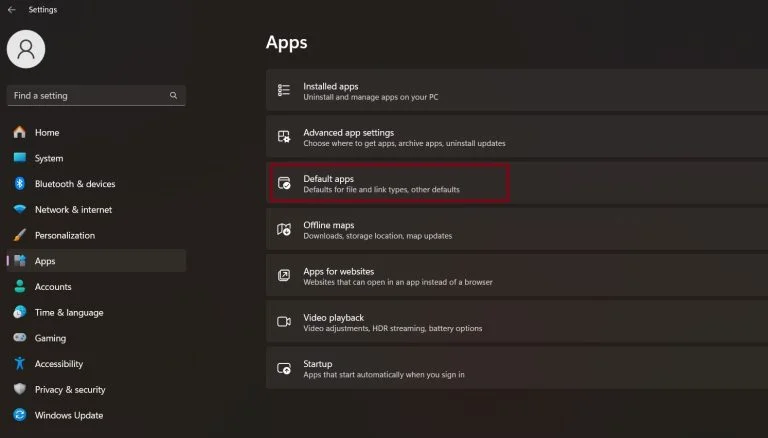
- Bước 2: Bạn sẽ thấy một danh sách các loại tệp và giao thức khác nhau. Nhấp vào loại tệp hoặc giao thức bạn muốn thay đổi. Một menu sẽ xuất hiện với danh sách các ứng dụng có sẵn. Chọn ứng dụng của bạn từ danh sách.
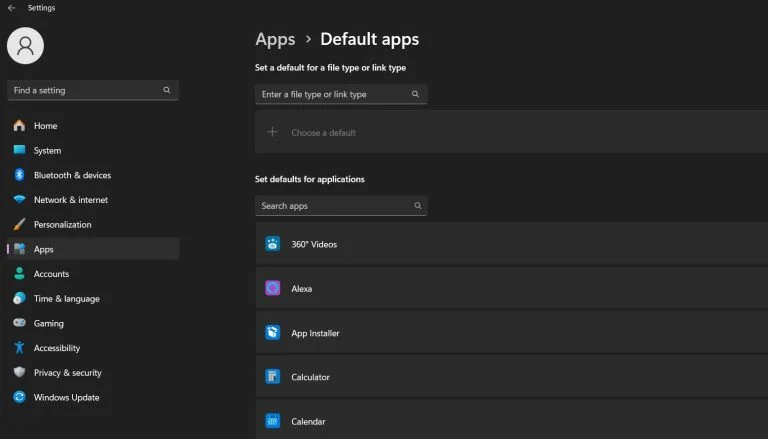
- Bước 3: Vậy là xong! Windows 11 sẽ thiết lập ứng dụng này làm mặc định cho loại tệp hoặc giao thức cụ thể đó.
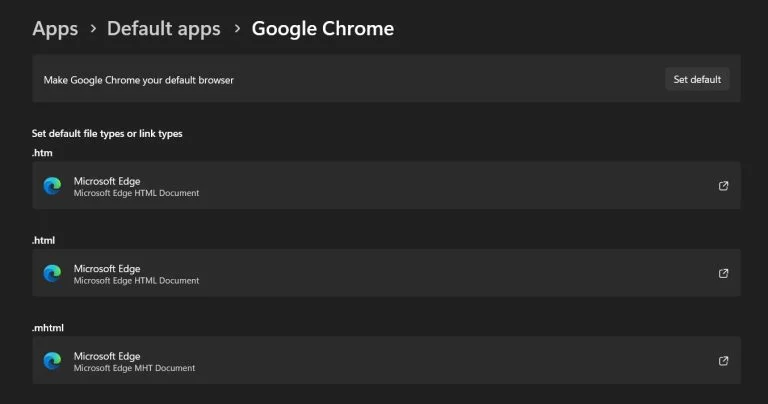
Nếu bạn muốn đặt lại các cài đặt chương trình mặc định về trạng thái ban đầu, bạn có thể dễ dàng làm như sau:
- Bước 1: Đi tới phần Default Apps trong menu Settings.
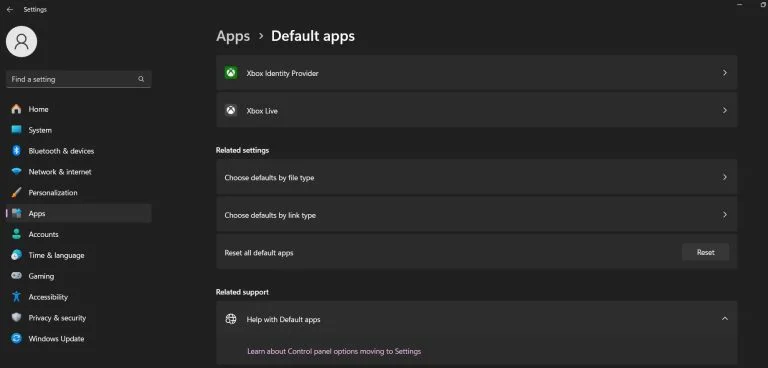
- Bước 2: Nhấp vào nút Reset. Thao tác này sẽ khôi phục tất cả các chương trình mặc định về cài đặt ban đầu của chúng.
Bằng cách làm theo các bước này, bạn có thể đảm bảo rằng các ứng dụng ưu tiên của mình luôn được sử dụng cho nhiều tác vụ khác nhau, tạo ra một trải nghiệm sử dụng máy tính cá nhân hóa và hiệu quả hơn.
3. Các lưu ý cần thiết
Khi thiết lập các cài đặt chương trình mặc định trên Windows 11, điều quan trọng là phải tuân thủ một số lưu ý nhất định để đảm bảo trải nghiệm mượt mà và an toàn:
- Kiểm tra tính tương thích: Trước khi đặt bất kỳ ứng dụng nào làm mặc định, hãy đảm bảo nó tương thích với loại tệp hoặc giao thức bạn muốn nó xử lý. Điều này sẽ ngăn các vấn đề như tệp không mở đúng cách.
- Đảm bảo hỗ trợ: Hãy chắc chắn rằng ứng dụng bạn chọn hỗ trợ loại tệp hoặc giao thức cụ thể. Không phải tất cả các ứng dụng đều có thể xử lý mọi định dạng, vì vậy điều quan trọng là phải xác minh điều này để tránh bất kỳ sự gián đoạn nào.
- Tránh xung đột: Đừng đặt nhiều ứng dụng làm mặc định cho cùng một loại tệp hoặc giao thức. Điều này có thể dẫn đến xung đột và gây nhầm lẫn khi cố gắng mở tệp. Hãy chỉ sử dụng một ứng dụng cho mỗi loại tệp để có trải nghiệm liền mạch.
- Sao lưu cài đặt: Trước khi thay đổi các cài đặt chương trình mặc định, nên sao lưu lại các cấu hình hiện tại của bạn. Điều này đảm bảo rằng nếu có bất kỳ vấn đề nào phát sinh, bạn có thể nhanh chóng khôi phục lại thiết lập trước đó.
- Kiểm tra ứng dụng mới: Sau khi đặt một ứng dụng mới làm mặc định, hãy kiểm tra nó để đảm bảo nó hoạt động đúng với các tệp của bạn. Mở một vài loại tệp khác nhau và xem liệu ứng dụng có xử lý chúng một cách chính xác hay không.
- Giữ ứng dụng được cập nhật: Đảm bảo các ứng dụng mặc định của bạn luôn được cập nhật. Các nhà phát triển thường xuyên phát hành các bản cập nhật để sửa lỗi và cải thiện tính tương thích. Việc cập nhật thường xuyên có thể giúp tránh nhiều vấn đề tiềm ẩn.
- Cẩn thận khi đặt lại: Cần cẩn thận khi đặt lại cài đặt chương trình mặc định. Thao tác này sẽ khôi phục tất cả các thay đổi và có thể xóa bất kỳ cấu hình tùy chỉnh nào bạn đã thiết lập. Hãy đảm bảo rằng bạn thực sự muốn đặt lại trước khi tiến hành.
- Tránh các ứng dụng không đáng tin cậy: Chỉ nên đặt các ứng dụng đáng tin cậy làm mặc định. Các ứng dụng không đáng tin cậy có thể gây ra rủi ro bảo mật và có thể không hoạt động như mong đợi. Hãy sử dụng các phần mềm uy tín và nổi tiếng.
Bằng cách tuân thủ các lưu ý này, bạn có thể đảm bảo rằng các cài đặt chương trình mặc định của bạn hiệu quả và an toàn, nâng cao trải nghiệm tổng thể với Windows 11. Luôn dành thời gian để xác minh các lựa chọn của mình và kiểm tra các cấu hình mới để tạo ra một không gian làm việc cá nhân hóa và hiệu quả.
4. Tại sao bạn cần các cài đặt chương trình mặc định trên Windows 11?
Các cài đặt chương trình mặc định trên Windows 11 rất cần thiết cho một trải nghiệm người dùng mượt mà. Chúng cho phép bạn sử dụng các ứng dụng ưu tiên của mình cho các tác vụ khác nhau.18 Việc tùy chỉnh này đảm bảo rằng bạn luôn cảm thấy thoải mái với các chương trình mình sử dụng. Nó cũng giúp tiết kiệm thời gian, vì bạn không phải chọn thủ công một ứng dụng mỗi khi mở một tệp.
Có các cài đặt chương trình mặc định trên Windows 11 cũng giúp duy trì sự nhất quán. Khi cùng một ứng dụng mở một loại tệp cụ thể, nó sẽ giảm bớt sự nhầm lẫn. Bạn có thể tin tưởng vào một giao diện và các tính năng quen thuộc. Sự nhất quán này có thể cải thiện năng suất và làm cho công việc của bạn hiệu quả hơn.
Các cài đặt chương trình mặc định trên Windows 11 còn giúp tăng cường bảo mật. Bằng cách chọn các ứng dụng đáng tin cậy, bạn giảm nguy cơ sử dụng phần mềm không an toàn hoặc độc hại. Bạn có thể đảm bảo rằng các tệp của mình được xử lý bởi các chương trình đáng tin cậy và an toàn. Điều này có thể giúp bảo vệ dữ liệu và quyền riêng tư của bạn.
5. Nhận xét cuối cùng
Các cài đặt chương trình mặc định trên Windows 11 là một tính năng mạnh mẽ. Chúng cung cấp cho bạn quyền kiểm soát trải nghiệm sử dụng máy tính của mình. Bằng cách thiết lập các ứng dụng ưu tiên, bạn có thể đảm bảo rằng các tệp và liên kết của bạn mở bằng đúng các chương trình.19 Tính năng này dễ sử dụng và bất kỳ ai cũng có thể truy cập.
Hiểu về các cài đặt chương trình mặc định trên Windows 11 có thể giúp bạn tiết kiệm thời gian. Bạn không phải tìm kiếm ứng dụng phù hợp mỗi khi mở tệp. Thay vào đó, ứng dụng bạn đã chọn sẽ tự động khởi chạy. Sự tiện lợi này có giá trị cho cả việc sử dụng cá nhân và công việc.
Hãy tận dụng các cài đặt chương trình mặc định trên Windows 11 để nâng cao quy trình làm việc của bạn. Tùy chỉnh máy tính của bạn để phù hợp với nhu cầu. Thay đổi nhỏ này có thể tạo ra sự khác biệt lớn trong các tác vụ hàng ngày của bạn. Hãy tận dụng tính năng này và tận hưởng một trải nghiệm sử dụng máy tính cá nhân hóa và hiệu quả hơn.
6. Câu hỏi thường gặp (FAQs)
Làm thế nào để thay đổi cài đặt chương trình mặc định trên Windows 11?
Để thay đổi các cài đặt này, hãy mở menu “Settings” bằng cách nhấp vào nút Start và chọn biểu tượng bánh răng. Đi đến “Apps” và sau đó “Default apps”. Bạn sẽ thấy một danh sách các loại tệp và giao thức khác nhau. Nhấp vào loại tệp hoặc giao thức bạn muốn thay đổi. Một menu sẽ xuất hiện với danh sách các ứng dụng có sẵn. Chọn ứng dụng ưu tiên của bạn từ danh sách, và Windows 11 sẽ thiết lập ứng dụng này làm mặc định cho loại tệp hoặc giao thức cụ thể đó.
Tôi có thể đặt lại tất cả các chương trình mặc định về cài đặt ban đầu không?
Có, bạn có thể đặt lại tất cả các chương trình mặc định về cài đặt ban đầu trên Windows 11. Để làm điều này, hãy đi tới phần “Default apps” trong menu “Settings”. Nhấp vào nút “Reset”, thao tác này sẽ khôi phục tất cả các chương trình mặc định về cài đặt ban đầu của chúng. Điều này hữu ích nếu bạn muốn bắt đầu lại từ đầu hoặc nếu bạn đã thực hiện những thay đổi mà bạn không còn muốn nữa. Chỉ cần cẩn thận, vì điều này sẽ xóa bất kỳ cấu hình tùy chỉnh nào bạn đã thiết lập.
Tại sao tôi nên thiết lập cài đặt chương trình mặc định trên Windows 11?
Thiết lập cài đặt chương trình mặc định trên Windows 11 giúp tạo ra một trải nghiệm nhất quán và hiệu quả. Khi bạn thiết lập các ứng dụng ưu tiên, Windows sẽ tự động sử dụng chúng cho các tác vụ như mở tệp và liên kết. Điều này giúp tiết kiệm thời gian và đảm bảo bạn cảm thấy thoải mái với các chương trình mình sử dụng. Nó cũng giúp duy trì sự nhất quán, vì cùng một ứng dụng sẽ xử lý các loại tệp hoặc giao thức cụ thể, giảm sự nhầm lẫn và cải thiện năng suất.
Có rủi ro nào khi thay đổi cài đặt chương trình mặc định không?
Thiết lập các ứng dụng không đáng tin cậy hoặc không tương thích làm mặc định có thể gây ra vấn đề, chẳng hạn như tệp không mở đúng cách hoặc rủi ro bảo mật. Để giảm thiểu những rủi ro này, hãy luôn kiểm tra tính tương thích của ứng dụng, đảm bảo nó hỗ trợ loại tệp hoặc giao thức, và chọn các ứng dụng đáng tin cậy. Ngoài ra, hãy sao lưu cài đặt của bạn trước khi thực hiện thay đổi và kiểm tra các ứng dụng mặc định mới để đảm bảo chúng hoạt động đúng cách.
7. Nhận xét cuối cùng
Như bạn đã thấy, việc kiểm soát các chương trình mặc định trên Windows 11 không hề phức tạp. Đây là một tính năng mạnh mẽ, dễ sử dụng, giúp bạn cá nhân hóa và tối ưu hóa trải nghiệm sử dụng máy tính của mình. Bằng cách chọn đúng ứng dụng cho từng loại tệp, bạn không chỉ tiết kiệm thời gian mà còn đảm bảo mọi công việc diễn ra một cách suôn sẻ và hiệu quả.
Sự nhất quán trong cách các tệp được mở không chỉ mang lại sự thoải mái mà còn giúp tăng năng suất làm việc. Hãy tận dụng triệt để những hướng dẫn trên để biến chiếc laptop Windows của bạn thành một không gian làm việc thực sự của riêng mình.
Xem thêm: Cách tải xuống Windows 10 miễn phí 2025: Hướng dẫn đơn giản và nhanh chóng
Nếu bạn cần tư vấn về các dòng laptop Windows mới nhất hoặc cần hỗ trợ cài đặt và tối ưu hệ thống, đừng ngần ngại ghé thăm COHOTECH. Chúng tôi cam kết mang đến những sản phẩm công nghệ chính hãng và dịch vụ tận tâm nhất để bạn có được trải nghiệm hoàn hảo.
Bạn có những mẹo hay thủ thuật nào khác khi tùy chỉnh Windows 11 không? Hãy chia sẻ trong phần bình luận bên dưới và đừng quên chia sẻ bài viết này đến bạn bè để mọi người cùng làm chủ chiếc máy tính của mình nhé!






























